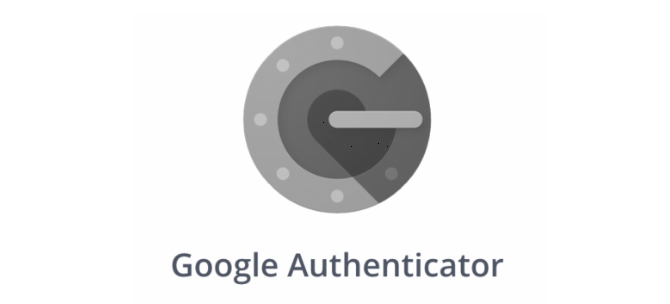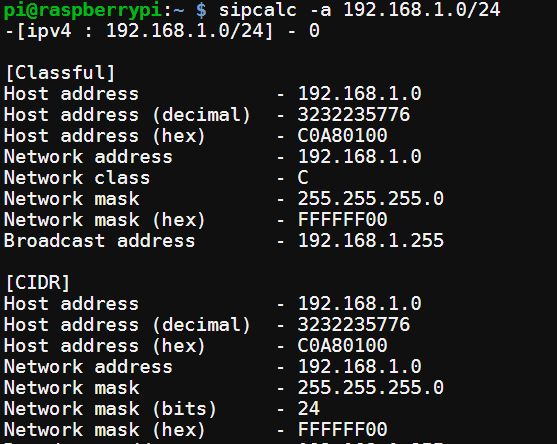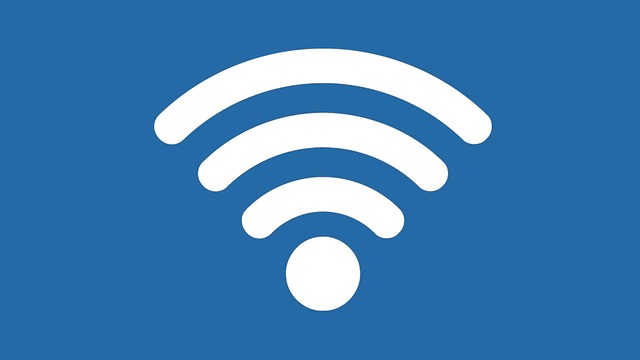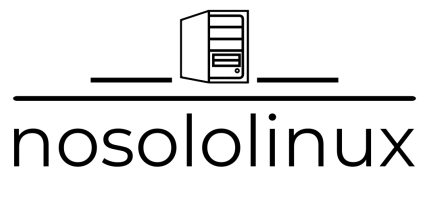Con la introducción del nuevo paquete de CAPsMAN integrado en la sección de WiFi en RouterOS, Mikrotik ha simplificado la gestión de puntos de acceso. A continuación, te detallo cómo configurar una lista de acceso (Access List) en esta nueva interfaz.
1. Configuración Inicial de CAPsMAN y CAPs
Antes de proceder con la lista de acceso, asegúrate de que:
- Tienes configurado CAPsMAN en tu router central.
- Los CAPs (puntos de acceso) están registrados y gestionados por CAPsMAN.
2. Acceder a la Nueva Interfaz de CAPsMAN
- Accede al Router Mikrotik usando WinBox o WebFig.
- Navega a la nueva sección de WiFi:
- En la barra lateral, ve a
WiFi.

3. Configurar la Lista de Acceso (Access List)
- Ir a la sección de Access List:
- En la sección de
WiFi, seleccionaAccess List.
- Añadir una nueva regla de acceso:
- Haz clic en
Add New(+).
- Configurar la regla de acceso:
- Interface: Selecciona la interfaz o el grupo de interfaces donde quieres aplicar esta regla. En este caso será un Interface-List llamado G_WIFI
- MAC Address: Especifica la dirección MAC del dispositivo al que deseas permitir o denegar el acceso. Deja en blanco para que la regla aplique a todos los dispositivos.
- Signal Strength Range: Define el rango de fuerza de señal (en dBm) al que esta regla aplicará. Por ejemplo,
-80..120para dispositivos con señal entre -80 dBm y 120 dBm. - Action: Selecciona
Accept(permitir) oReject(denegar) dependiendo de la acción que quieras aplicar.
- Ejemplo de configuración:
- Interface: G_WIFI o selecciona una interfaz específica.
- MAC Address:
AA:BB:CC:DD:EE:FF(si especificas un dispositivo en particular). - Signal Strength Range: -84..-20
- Action:
Accept.
- Guardar la regla:
- Haz clic en
OKoApply.
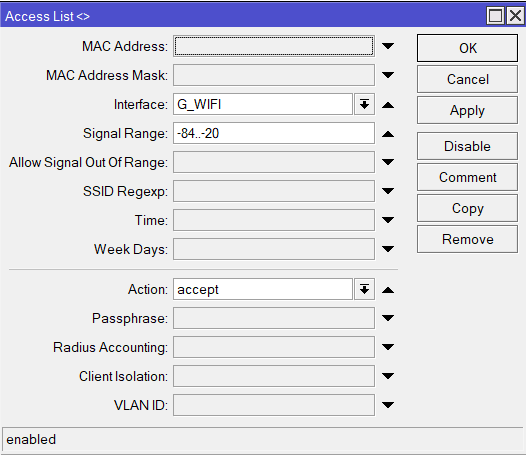
Se puede hacer lo mismo para denegar las conexiones en relación conla señal:
- Interface: G_WIFI o selecciona una interfaz específica.
- MAC Address:
AA:BB:CC:DD:EE:FF(si especificas un dispositivo en particular). - Signal Strength Range: -120..-85
- Action:
Reject.
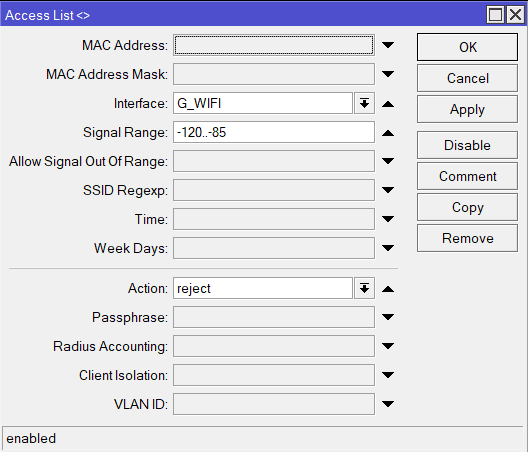
4. Revisar y Ajustar la Lista de Acceso
- Verificar la lista de acceso:
- Revisa la tabla en la sección de
Access Listpara asegurarte de que la regla está activa y configurada como esperas.

- Testear con dispositivos:
- Comprueba que los dispositivos permitidos pueden conectarse y los denegados no. Podrás observar los clientes conectados en la pestaña de «Registration» y a qué AP está conectado en ese momento cada usuario:
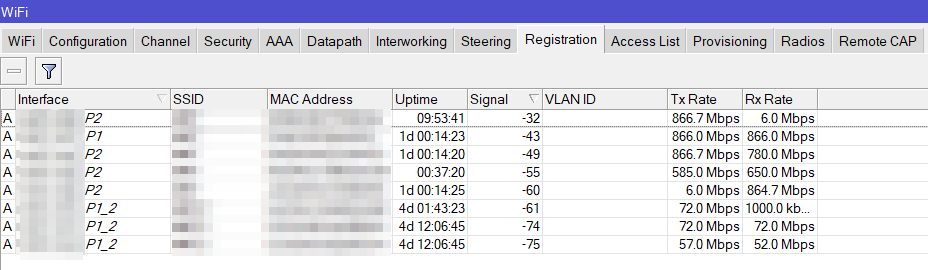
Ventajas de la Nueva Interfaz de CAPsMAN
- Interfaz Unificada: Todo está gestionado bajo la misma sección de WiFi, simplificando la configuración.
- Mejor Integración: La gestión de CAPs y las configuraciones avanzadas, como la lista de acceso, están más accesibles y centralizadas.
Siguiendo estos pasos, podrás configurar y gestionar eficazmente una lista de acceso en la nueva interfaz de CAPsMAN en Mikrotik.